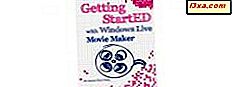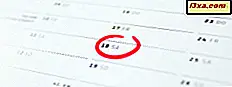
W ostatnich kompilacjach systemu Windows 10 zegar na pasku zadań otrzymał nową funkcję: teraz może wyświetlać agendę, a także umożliwia planowanie nowych wydarzeń w kalendarzu. Jest to niewielka funkcja, ale bardzo przydatna. Ten program z pewnością sprawi, że zegar na pasku zadań stanie się o wiele bardziej interesujący na Twoim komputerze. Jeśli nie kliknąłeś go zbyt często w przeszłości, teraz prawdopodobnie zrobisz to o wiele więcej. Oto jak sprawdzisz swój program na dziś i jak dodać nowe wydarzenia do kalendarza, prosto z paska zadań Windows 10:
UWAGA: Zrzuty ekranu użyte w tym artykule pochodzą z systemu Windows 10 z rocznicową aktualizacją. Rocznica aktualizacji systemu Windows 10 będzie dostępna bezpłatnie dla wszystkich użytkowników systemu Windows 10 od 2 sierpnia 2016 r.
Jak sprawdzić agendę na pasku zadań Windows 10
Aktualizacja rocznicowa przyniosła wiele ulepszeń w interfejsie użytkownika systemu Windows 10, a jedną z najważniejszych, szczególnie pod względem produktywności, jest integracja aplikacji Kalendarz z zegarem na pasku zadań.
Co to znaczy? Oznacza to, że nie musisz otwierać aplikacji Kalendarz ani czekać na pojawienie się powiadomień w Centrum akcji, aby wiedzieć, co jest na porządku dziennym. Możesz po prostu użyć zegara z paska zadań, aby rzucić okiem na to, co jest w twoim harmonogramie.
Aby zobaczyć swoją agendę bezpośrednio z paska zadań, wystarczy kliknąć lub dotknąć zegara z prawej strony paska zadań. Poniżej sekcji czasu i daty znajdziesz sekcję Dzisiaj, która zawiera listę wszystkich wydarzeń zaplanowanych na dzisiaj. :)

Jeśli chcesz sprawdzić szczegóły konkretnego wydarzenia zaplanowanego na dziś, kliknij lub dotknij go. Gdy to zrobisz, system Windows 10 automatycznie uruchomi aplikację Kalendarz i przeniesie Cię do strony szczegółów tego wydarzenia.

Teraz możesz edytować wydarzenie według własnego uznania. Po zapisaniu i zamknięciu zostanie zaktualizowany zarówno w aplikacji Kalendarz, jak i w sekcji harmonogramu zegara na pasku zadań.
Jak dodać nowe wydarzenie do kalendarza, z paska zadań Windows 10
Program z zegara paska zadań systemu Windows 10 pozwala także dodawać nowe zdarzenia, kiedy trzeba. Aby to zrobić, kliknij lub dotknij zegar na pasku zadań, a następnie kliknij lub naciśnij przycisk + (plus) po prawej stronie Dzisiaj.

System Windows 10 natychmiast uruchomi Kalendarz i otworzy okno dialogowe tworzenia nowego wydarzenia. Wprowadź szczegóły i zapisz.

Jeśli zaplanujesz to na dzisiaj, będzie on teraz wyświetlany w porządku obrad. Jeśli zaplanujesz go na inny dzień, agenda będzie wyświetlać go tylko wtedy, gdy nadejdzie ten dzień.
Jak ukryć agendę na pasku zadań Windows 10
Jeśli nie używasz aplikacji Kalendarz z systemu Windows 10 lub nie chcesz wyświetlać agendy z zegara na pasku zadań, możesz również ukryć ją w widoku. Aby to zrobić, kliknij lub stuknij zegar na pasku zadań, a następnie kliknij lub dotknij przycisku Ukryj porządek.

Jeśli w późniejszym czasie będziesz chciał przywrócić porządek na pasku zadań, kliknij lub dotknij zegara, a następnie kliknij lub dotknij przycisku Pokaż porządek.

I to wszystko, co można powiedzieć o porządku obrad z paska zadań Windows 10.
Wniosek
Sprawdzanie wydarzeń, które są na porządku dziennym na dziś i planowanie nowych w aplikacji Kalendarz systemu Windows 10, jest teraz łatwiejsze i szybsze niż kiedykolwiek wcześniej. Czy podoba Ci się, w jaki sposób aplikacja Kalendarz jest zintegrowana z Twoim paskiem zadań? Podziel się swoimi odczuciami z nami w komentarzach poniżej.